 先日の Apple のスペシャルイベント「Back to the Mac」で発表された、『FaceTime for Mac』を使ってみました。利用には、Mac OS X 10.6.4 Snow Leopard 以降が必要です。
先日の Apple のスペシャルイベント「Back to the Mac」で発表された、『FaceTime for Mac』を使ってみました。利用には、Mac OS X 10.6.4 Snow Leopard 以降が必要です。
iPhone 4 を持っているものの、「FaceTime」を利用するのは実は初めて。
古くからブログを読んでくださっている方の中には知っている人も多いと思いますが、電話するの大嫌いな人なので(笑)、普通の電話もめったにしないのに「FaceTime」を利用するわけがない。今回も自分の Mac から自分の iPhone 4 にテストで「FaceTime」しています。
Apple ID でサインインした後、Mac の「FaceTime」着信に使用するメールアドレスを設定します。
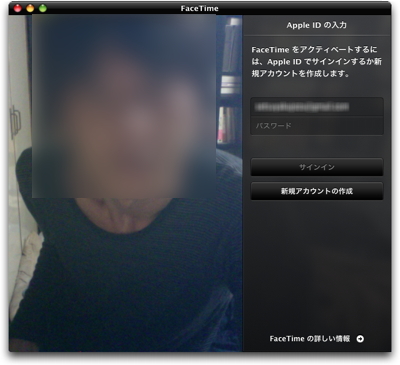
設定したメールアドレスに送られてくる確認用のメールのリンクをクリックして、Apple ID でサインインすると、「アドレスブック」に登録してある連絡先が右側に表示され、「FaceTime」する相手を選択できるようになります。
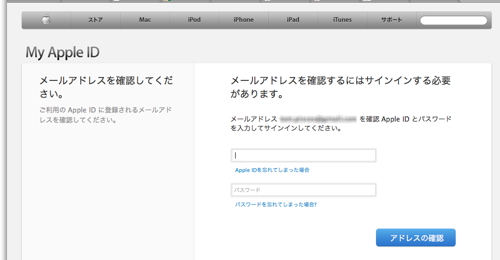
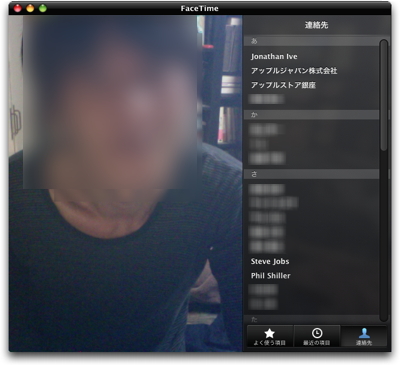
ところが、自分の iPhone に何度発信してみてもつながらず「FaceTime」できない・・・。

iPhone も Wi-Fi に接続しているのになんで???
でも、慌てない、慌てない。Google で「FaceTime Mac 接続できない」で検索してみました。
すると、こんな記事が。
» » FaceTime for Macが繋がらない場合、国または地域が日本かどうかを確認する - MACお宝鑑定団 blog(羅針盤)
これか〜〜〜!
『FaceTime for Mac』の「環境設定」>「アカウント」をクリックを開いてみる。
・・・・・
ありゃ? ちゃんと日本に設定されてる・・・。
どうして、どうして、どうして?
どうしてつながらないの〜〜〜〜〜?
悩むこと約2時間・・・。
iPhone 4 の「電話」の設定で「FaceTime」がオンになってなかったよ・・・ orz
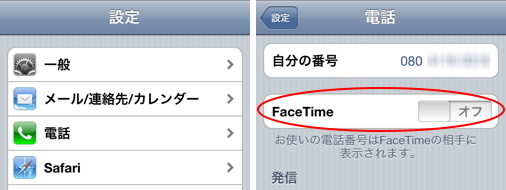
ということで(笑)、無事に Mac と iPhone で「FaceTime」。接続している間は、タイトルバーが非表示になりますが、マウスオーバーでメニューボタンをいっしょに表示されます。
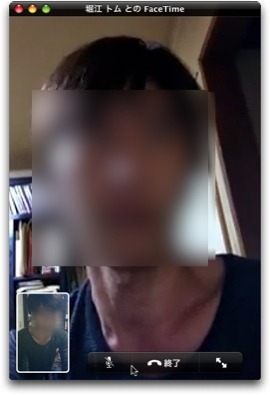
スペシャルイベントのデモでもやっていた通り、iPhone を横に回転すると、『FaceTime for Mac』の画面も自動的に横向きになりました。
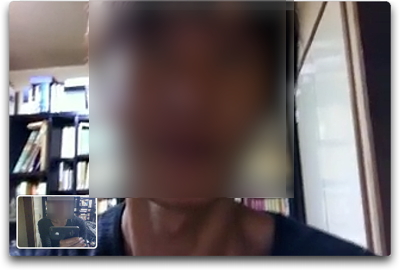
「FaceTime」の着信があった場合には、『FaceTime for Mac』が自動的に起動します(「環境設定」から「自動で起動する」のをオフにもできます)。

コメント